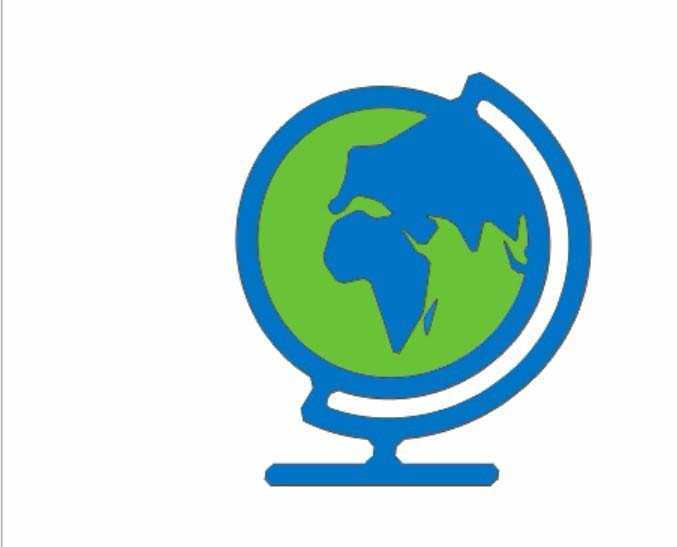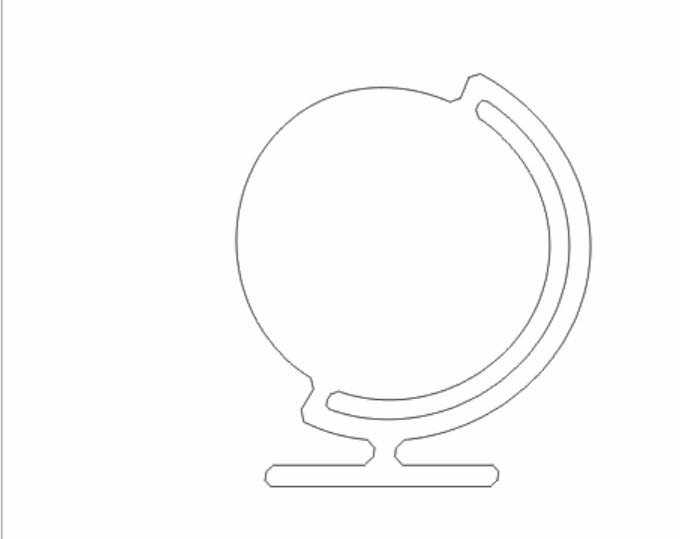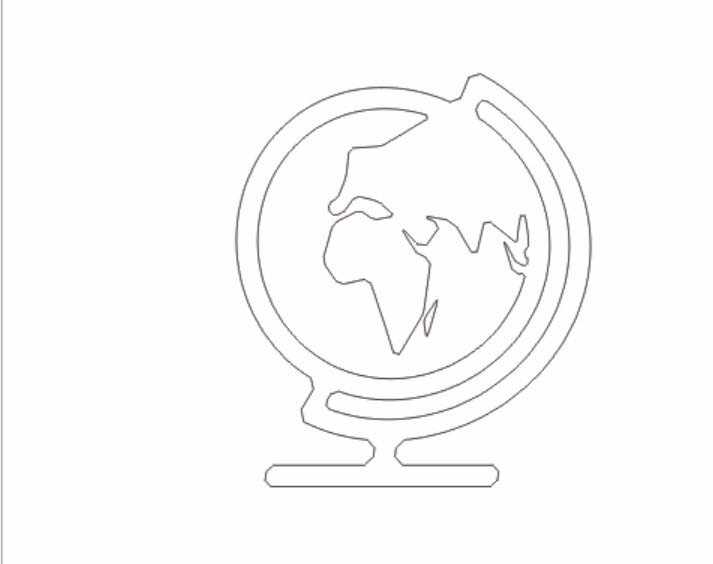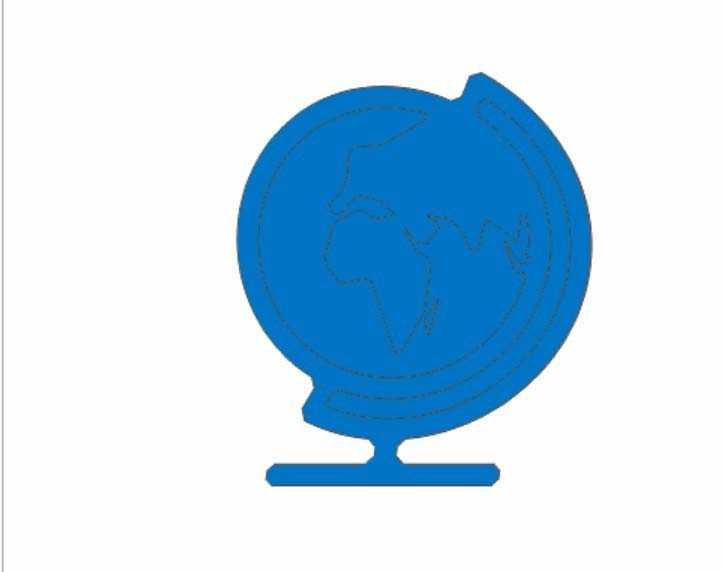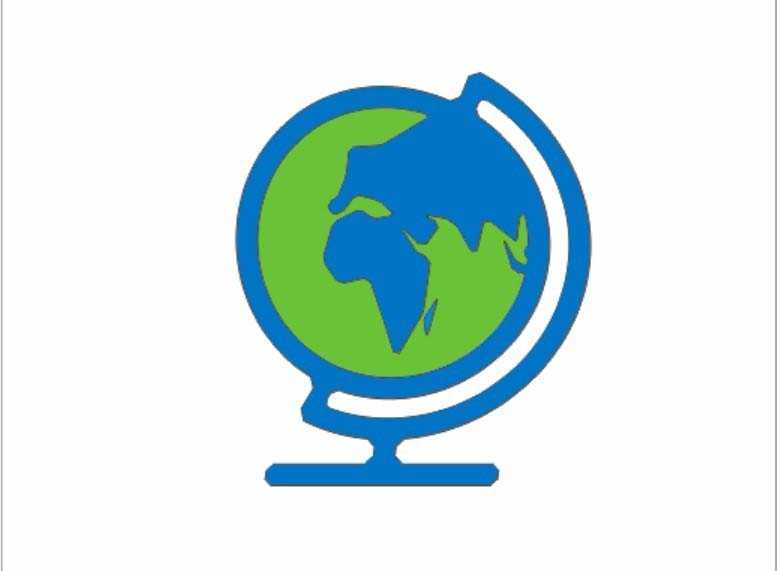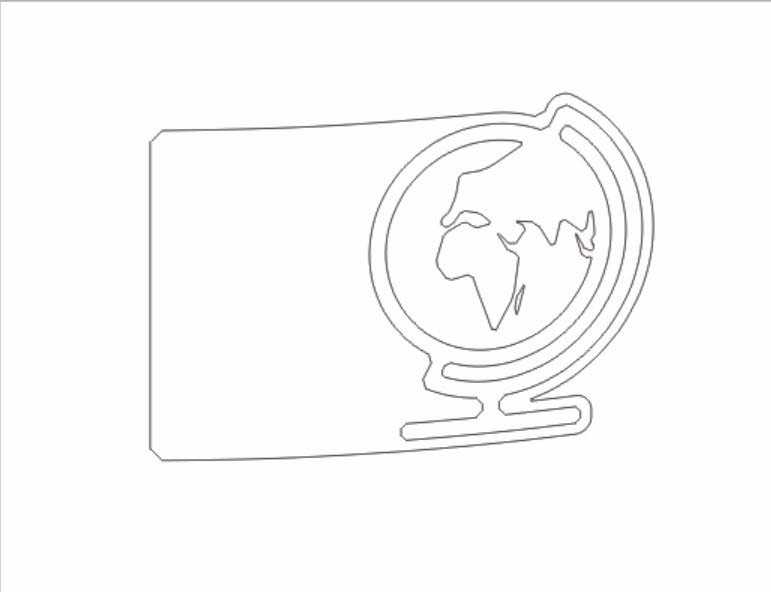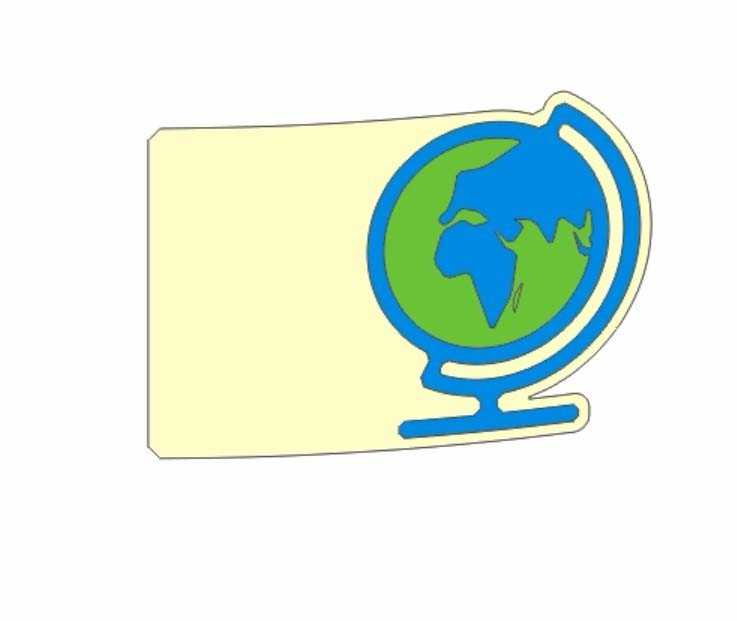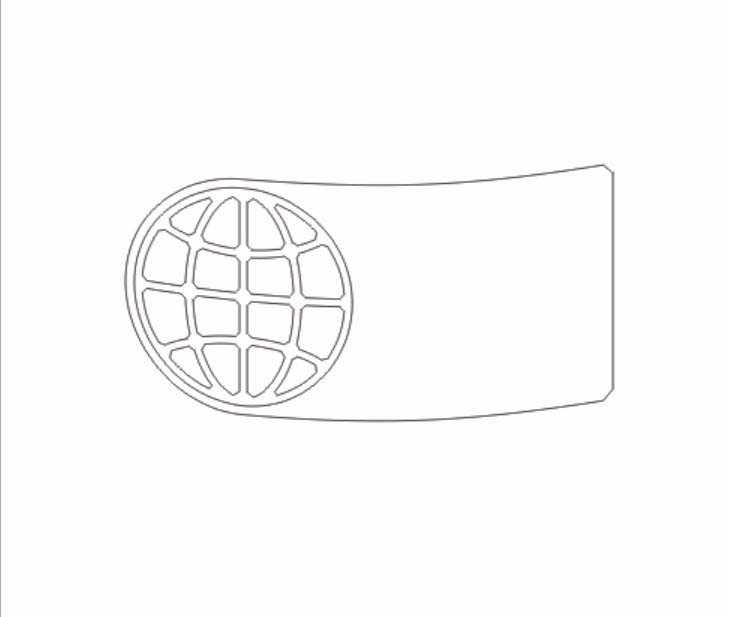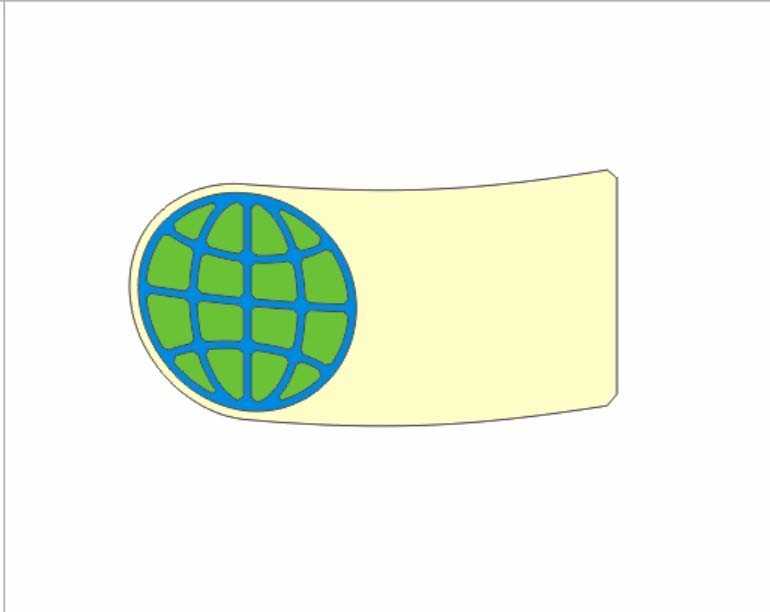cdr怎么设计卡通版的地球仪?
(编辑:jimmy 日期: 2024/11/8 浏览:3 次 )
cdr中想要画一个地球仪,该怎么简单的绘制一款地球仪图形呢?下面我们就来看看详细的教程。
- 软件名称:
- CorelDRAW X8 64位 简体中文安装免费版(附序列号)
- 软件大小:
- 547.9MB
- 更新时间:
- 2016-11-23立即下载
1、地球仪分为内外两层结构,我们先设计一个地球仪的外框路径。
2、这一步,再增加一个地球仪的内部地球的路径。
3、用蓝色填充地球仪的路径。
4、用绿色填充地球仪上面的地球路径。把右侧的弧线填充为白色,这是一个间隔,简单的地球仪的图标就完成了。
5、接下来,我们再做一个地球仪的按钮,先绘制出地球仪按钮的路径,再填充上一步的色彩,按钮的背景我们填充一个浅黄色,而地球仪右侧的间隔条也填充为浅黄色。
6、接下来,我们再用同样的办法画一个地球按钮,先画出它的路径,再用蓝色填充地球路径,用绿色填充地球上面的图案,用浅黄色填充按钮背景。
以上就是ai设计地球仪图形的教程,希望大家喜欢,请继续关注。
相关推荐:
cdr怎么画立体球体? cdr画气球的教程
cdr怎么画地球仪? cdr设计地球仪的教程
cdr怎么手绘热气球? cdr画热气球的教程
下一篇:CDR怎么使用连接工具连接图形? CDR连接工具的使用方法